
Агуулгын хүснэгт:
- Зохиолч John Day [email protected].
- Public 2024-01-30 11:02.
- Хамгийн сүүлд өөрчлөгдсөн 2025-01-23 15:00.
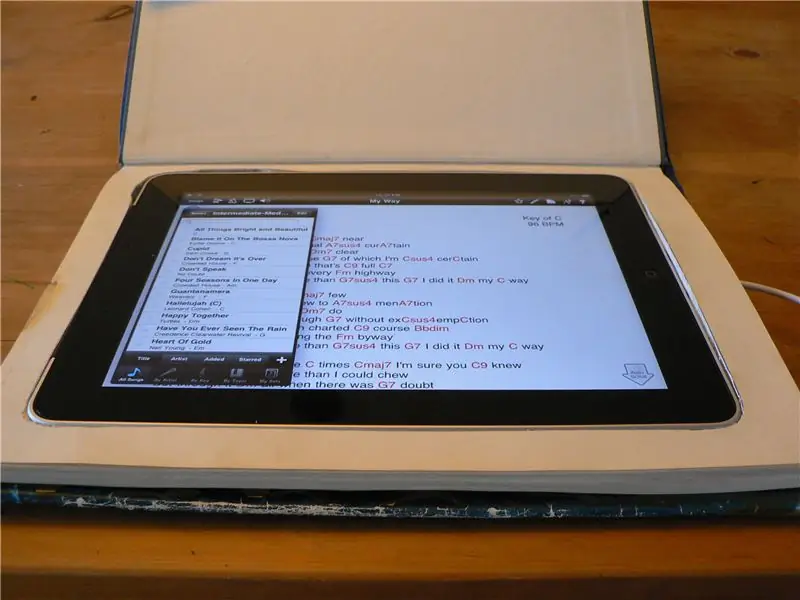
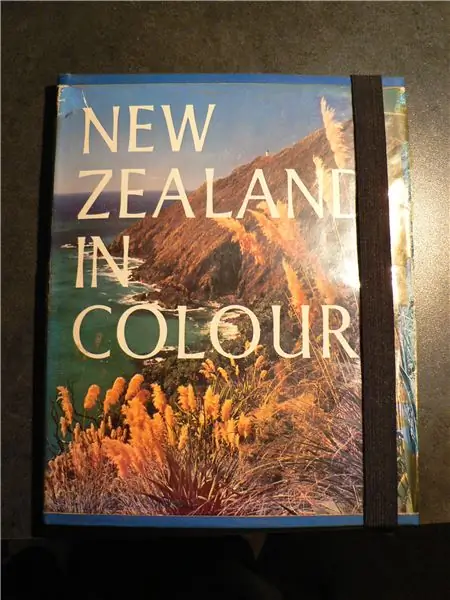
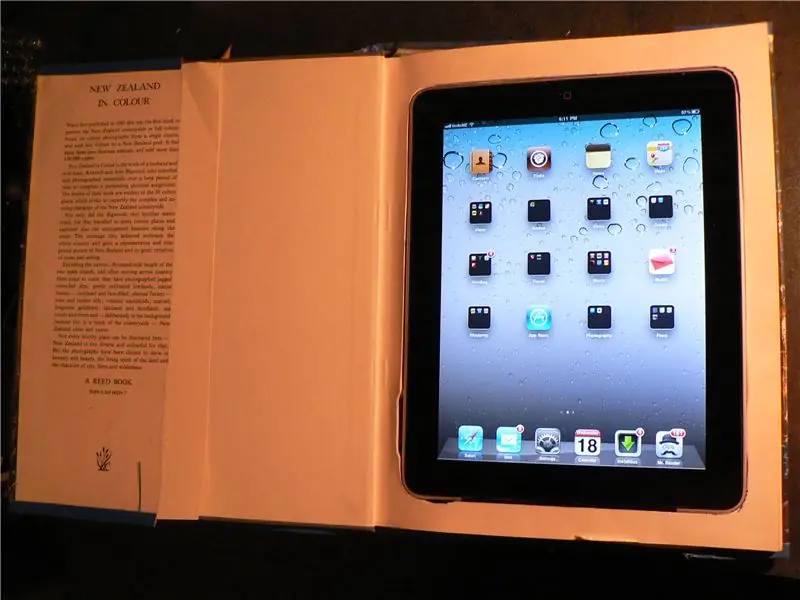
Заримдаа та iPad -аа үүрээд явж байгаагаа хүн бүхэн мэдээсэй гэж хүсдэггүй. Ялангуяа 1970-аад оны номын сангийн хуучин "Шинэ Зеландын өнгөт" номыг авч яваа бол таныг ном авч явсныг хэн ч анзаарахгүй байх болно. Хобби хутга, цаасан хавчаар, бага зэрэг тэвчээртэйгээр та сольж байгаа зүйлээ солих хайрцагт дахин боловсруулах боломжтой болно. Үүнийг илүү энгийнээр хэлж болно, гэхдээ та энэ санааг олж авах болно.
Алхам 1: Зөв хэмжээтэй номыг хайж олох

IPad-аа хуучин номын дэлгүүр эсвэл дэлгүүрт аваачиж тохирох хэмжээтэй ном олоорой. Номын хуудсан дээр iPad байрлуулахад хамгийн сайн хэмжээ нь эргэн тойронд 20мм (3/4 ") - 25мм (1") орчим хэмжээтэй байгааг би олж мэдсэн. Хэт жижиг бол асуудал юм, учир нь цаас нь iPad -ийг барихад тийм ч бат бөх биш бөгөөд хэтэрхий том хэмжээтэй байвал сайн. Төгс зузаан нь хаалттай номны хуудсууд iPad -тай ижил эсвэл арай зузаан байх явдал юм. Хуудсууд нь зузаан байсан нь илүү бат бөх, огтлох нь багассан тул би олон зурагтай номыг сонгосон. Хоёрдахь бодоод үзэхэд хуучин магистрын диссертацийг iPad -ийн хувийн хэрэг болгон шинэ амьдралаар амьсгалуулж болохгүй гэж? Та үүнийг дахиж уншихгүй байх, тийм үү?
Алхам 2: Зурж, хайчилж, хайчилж, хайчилж ав …



За, энэ бол жаахан уйтгартай хэсэг боловч үүнийг нэг суудалд хийх шаардлагагүй (миний тэнэгээр хийсэн шиг). Ipad -ийг эхний хуудсан дээр доош нь харуулан тойруулан хайна уу. IPad -ийн ирмэгийг харандаагаар тэмдэглэж болох тул би үзэг ашигласан. Мөрдөж дууссаны дараа эхний хуудсыг сайтар хайчилж ав. Зүссэний дараа та дараагийн хуудсан дээрх хэлбэрийг мөрдөж эсвэл нүхийг гарын авлага болгон ашиглаж болно. Энэ нь муруйг нарийн както хэлбэртэй ирээр огтлоход хялбар болгож болох боловч хэдэн хуудасны дараа булангаас бусад бүх зүйлд илүү хүнд стенлигийн ирийг сольсон. Санаж байх ёстой өөр нэг зүйл бол та илүү олон хуудас хайчилж байхдаа номыг нээх хандлагатай байдаг (зурган дээрх шиг), номны нуруу хавтгай болно. Ийм зүйл тохиолдоход нүхний байрлал өөрчлөгдөх тул та огтлохдоо ном хаагдах үед нуруу яг адилхан байгаа эсэхийг шалгаарай. Таны iPad нүхэнд ороод эхний хуудастайгаа ижил болтол хуудсуудаа тасалж байгаарай. Миний ном зохих зузаантай байсан тул бүх хуудсыг хайчилж авлаа.
Алхам 3: Ирмэгийг цэгцлэх

Хуудсыг хичнээн нарийвчлалтай хайчилсан ч хамаагүй төгс харагдахгүй. Санаа зоволтгүй, таны найдвартай Dremel-тэй төстэй хэрэгслээ гаргаж ирэн, бөмбөрийн жижиг зүлгүүрээр ирмэгийг тойроорой. Элсэн ирмэг нь тархах хандлагатай болж, бүхэл бүтэн хэсгийг элсэрхэг ирмэг дээр арай зузаан болгож байгааг би олж мэдсэн. Хэрэв энэ нь танд төвөг учруулах юм бол цаасыг зүлгэж байхдаа хавчуулж болно. Тийм биш байсан, би тэгээгүй. Дахин хэлэхэд, үүнийг нуруугаа босоо байдлаар хийж байгаа эсэхийг шалгаарай, ингэснээр таны элсэн цаасны "хана" босоо байх болно. Таны iPad орон зайд сайхан багтах хүртэл шүргэж байгаарай. Энэ нь товчлуурууд дээр баригдсан тул нүх рүү бүрэн нэвтрэх боломжгүй байж магадгүй тул ойртохдоо дараагийн алхам руу очоод товчлууруудын хоосон зайг хийсний дараа та өөр обуд хийж болно.
Алхам 4: Товчнуудад зай гарга

Хэрэв танд iPad 2 байгаа бол iPad 2 товчлуурууд хажуу тийш наалдахгүйн тулд муруй дээр байгаа тул та энэ алхамыг алгасаж болно. Минийх бол iPad 1 тул би ижил бөмбөр зүлгүүрийн багаж ашиглан дууны/дууг хаах, асаах товчлуурыг хажуу тийш нь жижигхэн зүсэлт хийх шаардлагатай болсон.
Алхам 5: Алсын удирдлагын товчлуурыг оруулна уу

За, тиймээс таны iPad шинэ номын хайрцагт баяртай байгаа боловч та унтрааж чадахгүй. Санаа зоволтгүй! Зүгээр л цаасан хавчаарыг зөв газар тавь, ингэснээр төгсгөл нь цахилгаан товчлуур болон voila -тай нийцэх болно! Алсын зайны товчлуур.
Алхам 6: Хамгаалалтын оосор нэмнэ үү

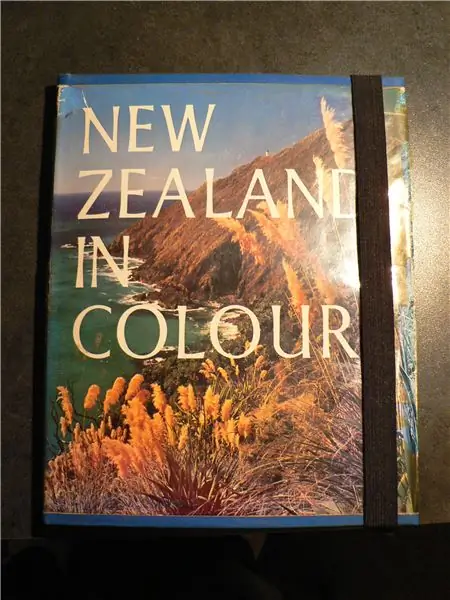
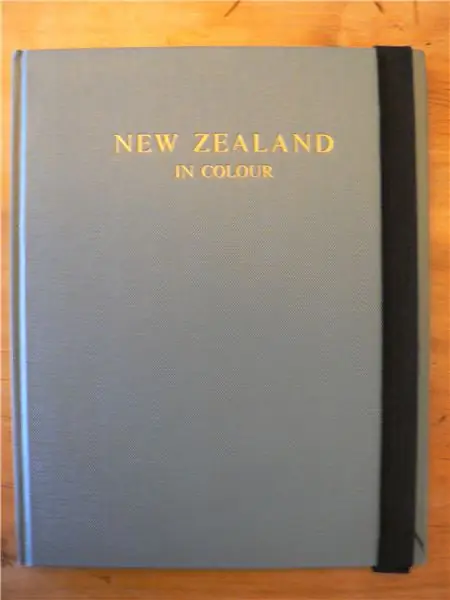
Таны шинэ номын хайрцаг онгойж, iPad-аа бетон дээр унагах болно гэж та санаа зовж магадгүй юм. Хэзээ ч бүү ай. Та тусгай хамгаалалтын оосор нэмж болно. Номын төгсгөлийг боож бооход хангалттай уян хатан чанар л хэрэгтэй. Уян харимхай хэсгийг гогцоонд оёж, дараа нь гогцоог номын ар талд оё. Үдээс нь зөвхөн байрлуулах зориулалттай бөгөөд номыг хаалттай байлгахад тийм ч их хүч шаардагддаггүй. Би номын сангийн хуучин бүрхэвчийг буцааж өмсөхөд уян налархай болон үдээсний ар талыг нуусан боловч хэрэв тэд танд төвөг учруулж байвал та үргэлж хурц эсвэл тод (эсгий үзгээр) дайрч болно.
Алхам 7: Хуудаснуудаар цэнэглэх/синхрончлох
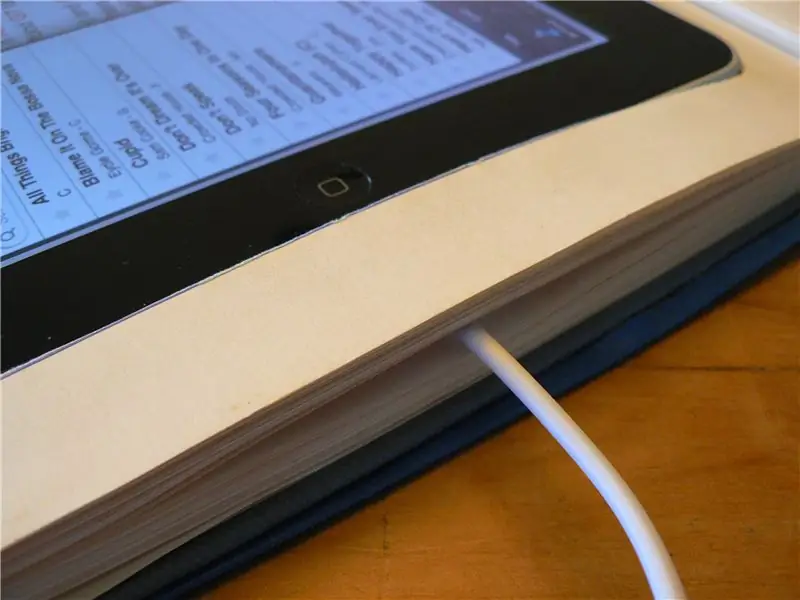
Хэрэв та iPad -аа цэнэглэхийг хүсч байвал кабелийг залгах залгуурт тохирох хангалттай хуудсыг өргөж аваарай.
Алхам 8: Гамшиг
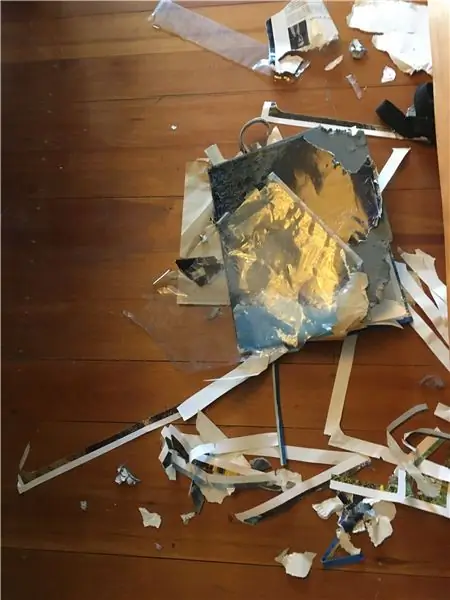

Нохой iPad -ийн хайрцгийг "олсон" бөгөөд би энэ талаар юу ч хийхээс хэтэрхий оройтсон байсан!
Зөвлөмж болгож буй:
CD -г уралдааны машинд дахин боловсруулах: 8 алхам (зурагтай)

CD -г уралдааны машинд дахин боловсруулах: Сайн байцгаана уу. Энэ бол манай автомашины уралдааны машин бөгөөд энэ нь бүрэн үнэгүй бөгөөд хэрэв та эцэг эх бол хүүхдүүдтэйгээ тоглоход маш тохиромжтой байх болно. Үүнийг хийх нь маш сонирхолтой байх болно, би танд зааварчилгаа өгөх болно
Дахин боловсруулах робот: 15 алхам (зурагтай)

Дахин боловсруулах ангиллын робот: Олон нийт, аж ахуйн нэгжийн бохирдлын дундаж хэмжээ 25%хүртэл байдаг гэдгийг та мэдэх үү? Энэ нь таны хаясан дахин боловсруулалтын дөрвөн ширхэг тутмын нэг нь дахин боловсруулагдахгүй гэсэн үг юм. Энэ нь дахин боловсруулах төвүүдэд хүний буруутай үйлдлээс үүдэлтэй юм. Уламжлал
Цаасны өлсгөлөн робот - Pringles -ийг дахин боловсруулах Arduino робот: 19 алхам (зурагтай)

PAPER HUNGRY ROBOT - Pringles Recycle Arduino робот: Энэ бол миний 2018 онд бүтээсэн Hungry Robot -ийн өөр нэг хувилбар юм. Та энэ роботыг 3d принтергүйгээр хийх боломжтой. Та хийх ёстой зүйл бол зүгээр л лааз Pringles, servo мотор, ойролцоо мэдрэгч, arduino болон зарим хэрэгслийг худалдаж авах явдал юм. Та бүгдийг татаж авах боломжтой
Бууруулах, дахин сэргээх, дахин боловсруулах: 6 алхам

Багасгах, дахин сэргээх, дахин боловсруулах: Нийгмийн арга хэмжээнүүд нь хөнгөн цагааны лаазнаас хуванцар аяга хүртэл их хэмжээний хог хаягдал гаргадаг бөгөөд бүгдийг дахин боловсруулах боломжтой. Өмнө нь энэ дахин боловсруулалтыг дэмжих хөтөлбөр байдаггүй байсан тул оюутнууд тэдгээрийг хаяж, үйлдвэрүүдэд сөрөг нөлөө үзүүлж байжээ
Алдарт алтоидын цагаан тугалганы хуулбарыг хэрхэн яаж хийх вэ. (ИНГЭЖ ЦАГИЙН ДАХИН ДАХИН ДАХИН ДАХИН ДАХИН ХӨГЖҮҮЛЭХ): 7 алхам

Алдарт алтоидын цагаан тугалганы хуулбарыг хэрхэн яаж хийх вэ. (БАЙГАА ЦАГ ДАХИН ДАХИН ДАХИН ДАХИН ДАХИН ДАХИН ДАХИН ХЭЛЭХ): Сайн байна уу Энэ бол эвдэршгүй зүйл бол метал хайрцгийг Altoids цагаан тугалганы ижил хэмжээтэй (эсвэл таны хүссэн хэмжээгээр) хэрхэн хийх тухай юм. Энэ нь юу гэсэн үг болохыг та мэдэх үү ???? Энэ нь та өөрөө цагаан тугалга хийх боломжтой гэсэн үг юм ….. Та ямар хэмжээтэй байхыг хүсч байна !!!!!!!!!!! Энд хэрхэн.МАТЕРИАЛ: 2
